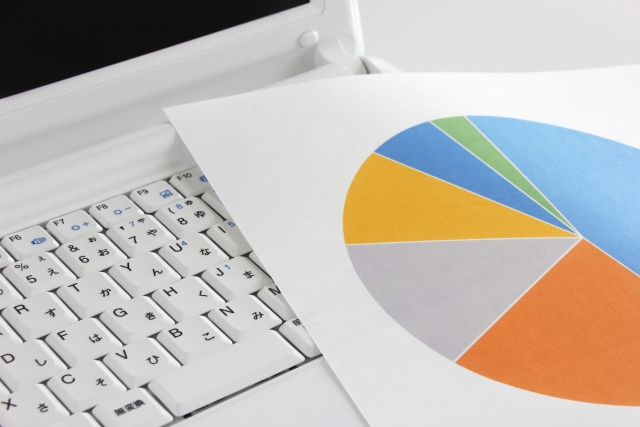Googleアナリティクスで表示できるレポートの中に「ユーザー属性」という物があり、訪問ユーザーの「年齢」「性別」を知ることができます。
しかし、Googleアナリティクスを設定しただけでの状態では、ユーザー属性レポートは表示されません。最初にいくつかの設定が必要となっています。
ユーザー属性を表示する設定方法をご紹介します。
※本記事では【ユニバーサルアナリティクス】(UAから始まるプロパティ)について解説しています。2020年10月にリリースされた【Googleアナリティクス4(GA4)】とは画面が異なるのでご注意下さい。
ユーザー属性で確認できること
ユーザー属性を設定すると、このように訪問ユーザーの「年齢」「性別」を知ることができます。
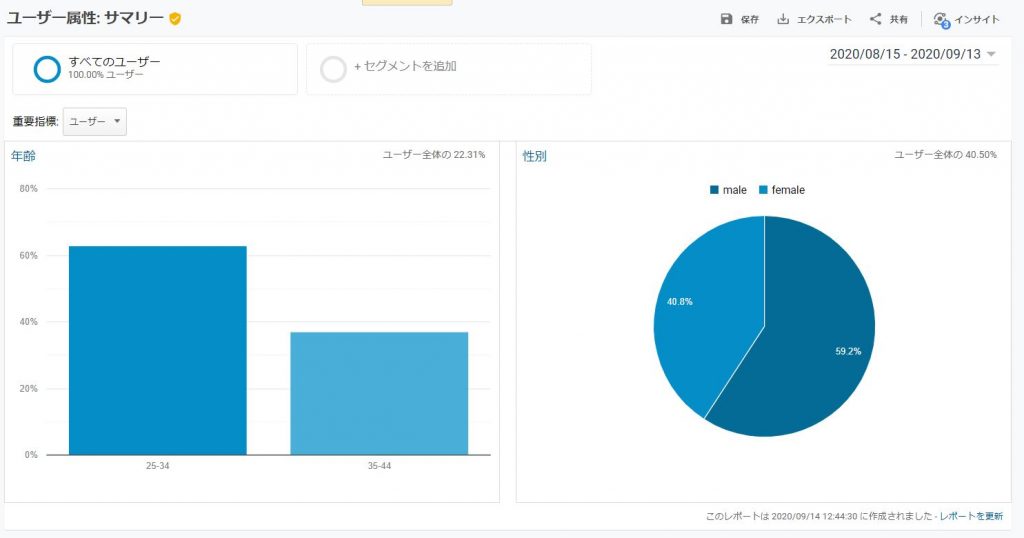
- 18~24 歳
- 25~34 歳
- 35~44 歳
- 45~54 歳
- 55~64 歳
- 65 歳以上
- 不明
- 男性
- 女性
- 不明
年齢、性別の識別方法ですが、公式で以下のように解説しています。
Google が属性情報を識別する方法
ユーザーが Google アカウントにログインしている場合は、そのアカウントの状況に応じて、Google サービスでの設定や行動に基づくユーザー属性を使用することがあります。
引用元:ユーザー属性ターゲティングについて
(中略)
Google アカウントにログインしていないユーザーについては、Google サービスやディスプレイ ネットワークでの行動に基づいて属性を推測することがあります。
家族共用でパソコンを使用している場合もあるので、ユーザー属性は必ずしも正確な情報ではありませんが、事業の参考情報とはなります。
事業で狙っている客層に情報が届いているか、ここで確認しましょう。
ユーザー属性表示の設定方法
①広告レポート機能を有効化する
Googleアナリティクスの管理画面(画面左下の歯車アイコン)から「プロパティ -> トラッキング情報 -> データ収集」をクリック
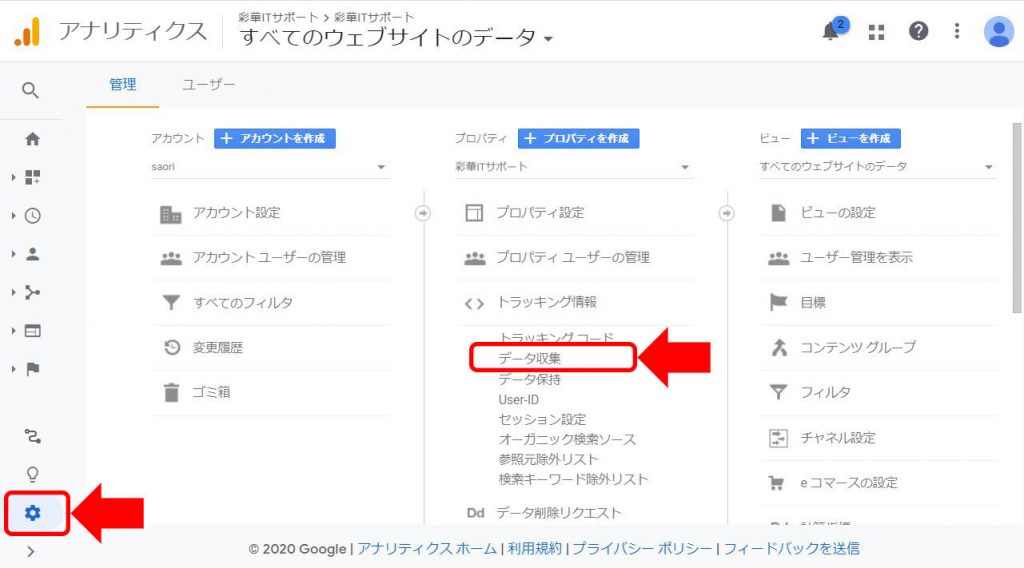
「リマーケティング」「広告レポート機能」を「オン」にします。(「オン」と表示された状態)
画面下のボタン「保存」クリック
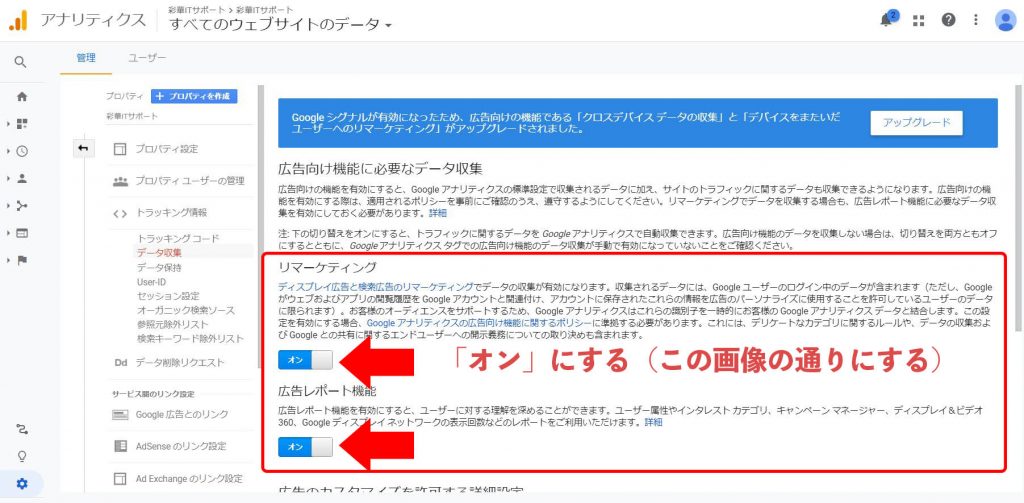

②ユーザー属性レポートを有効化する
Googleアナリティクス管理画面から「プロパティ -> プロパティ設定」をクリック
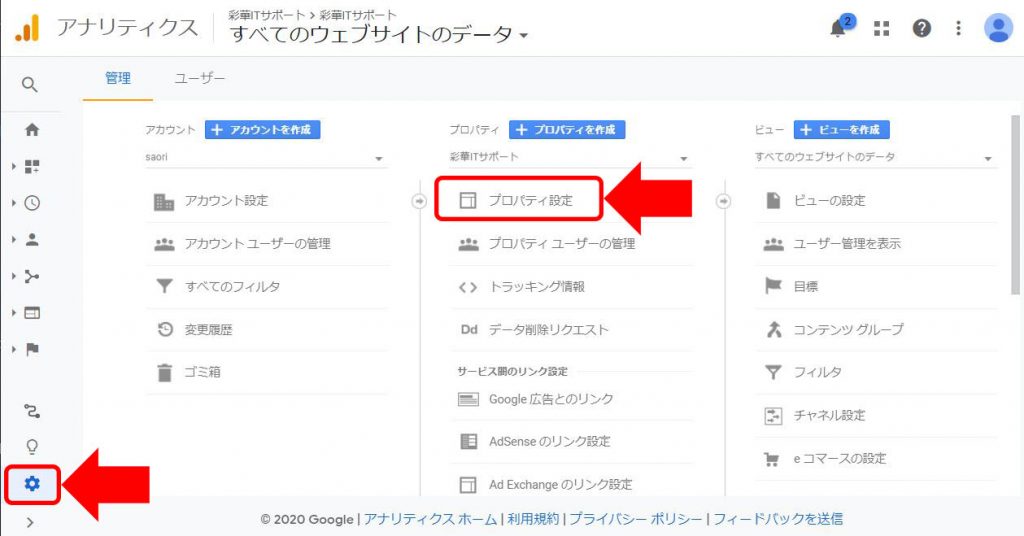
「広告向け機能 -> ユーザー属性レポートとインタレストカテゴリレポートの有効化」を「オン」にします。(「オン」と表示された状態)
画面下のボタン「保存」クリック
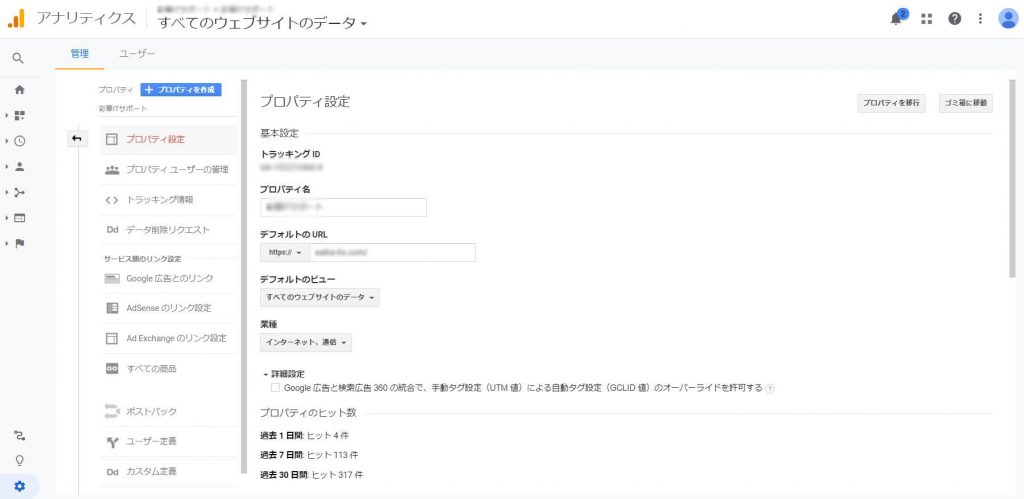
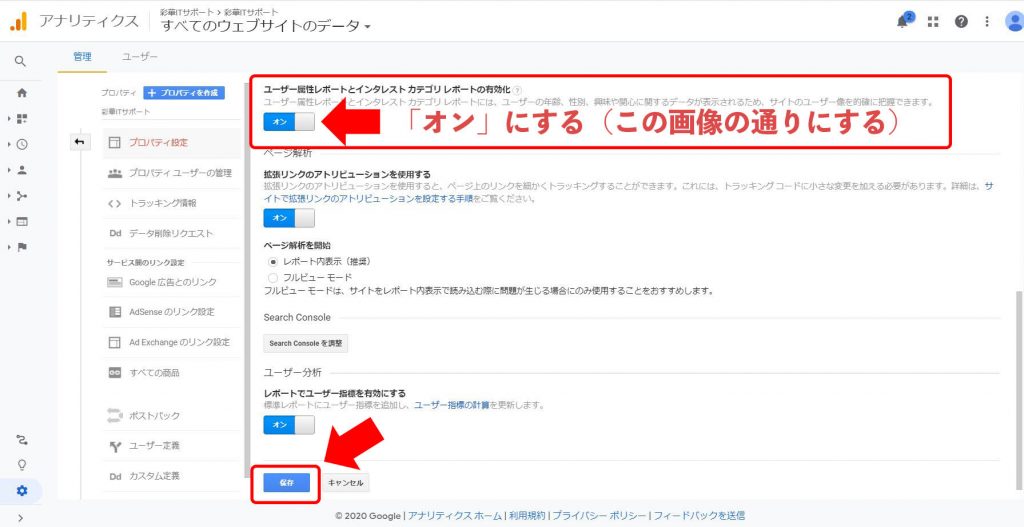
③レポートタブを有効化する
レポートを表示する画面から「ユーザー -> ユーザー属性 -> 概要」クリック
説明ページが表示されるので画面左上のボタン「有効化」クリック
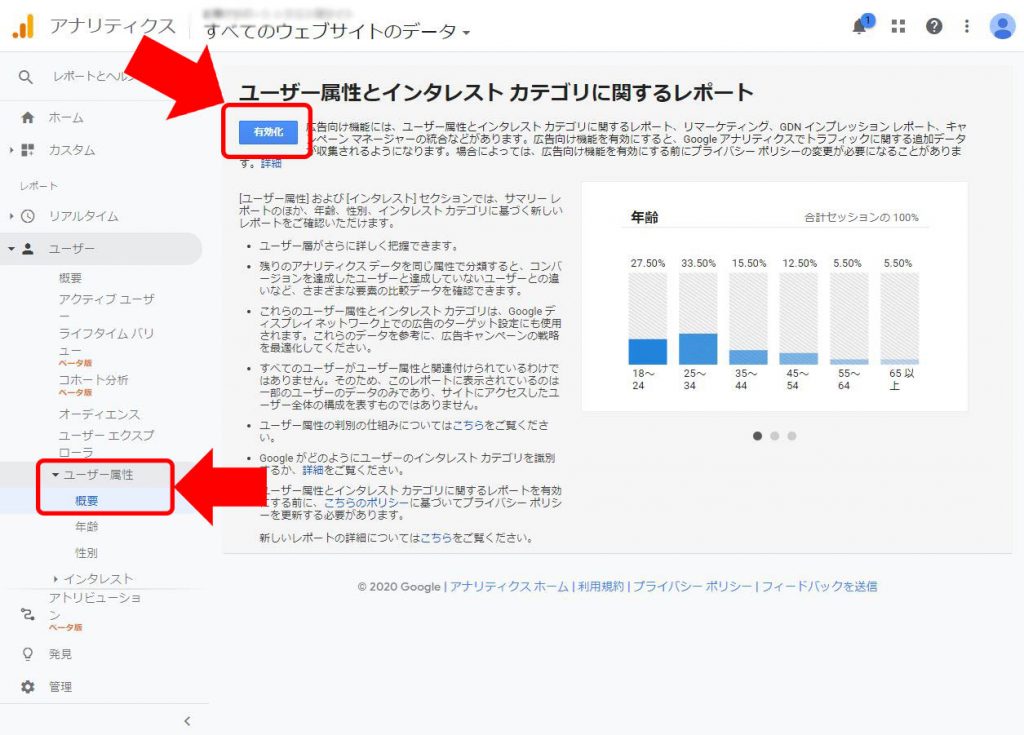
完了画面が表示されます。
「データが反映されるまで24時間ほどかかる場合があります。」と記載されているので、データの反映まで時間がかかります。
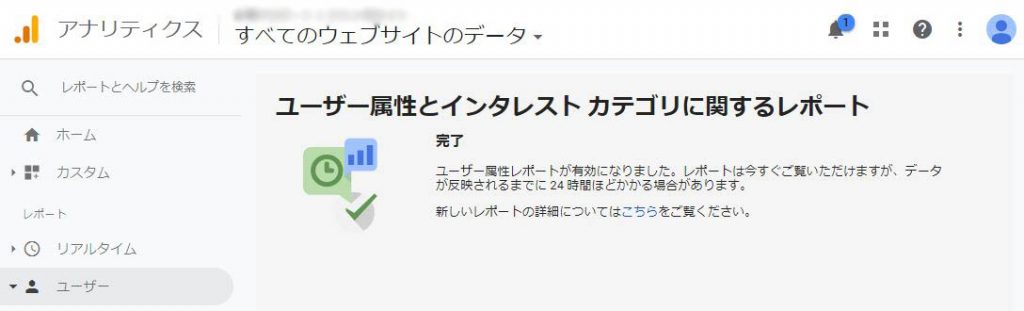
また、ユーザー属性はホームページにある程度のアクセス数が集まり、一定数の情報が集まるまでは表示されません。「このレポートのデータはありません。」と表示されます。
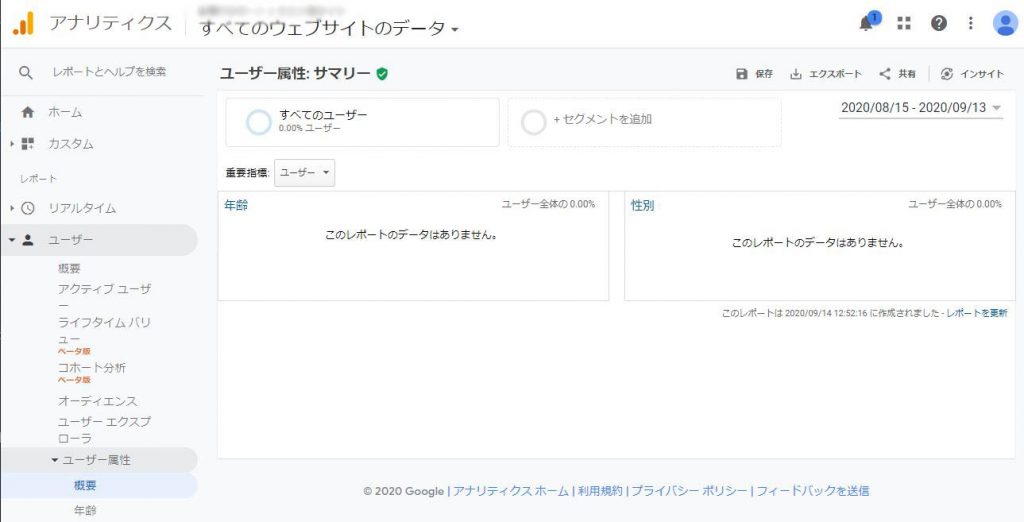
「ユーザー属性」の収集は、アナリティクスの設置時点からではなく、ユーザー属性の設定が完了してから収集されます。設定後、データが集まるまで暫く待ちましょう。
プライバシーポリシーに明記が必要
ユーザー属性を収集するために広告レポート機能を有効化したので、ホームページのプライバシーポリシーに以下の内容を明記する必要があります。
Google アナリティクスの広告向け機能を有効にしている場合は、サイトに掲載するプライバシー ポリシーで、ユーザーに次の情報を開示する必要があります。
・導入済みの Google アナリティクスの広告向け機能の内容。
・お客様とサードパーティ ベンダーが、Google アナリティクスの Cookie などのファーストパーティ Cookie(または他のファーストパーティ ID)と Google の広告 Cookie などのサードパーティ Cookie(または他のサードパーティ ID)を組み合わせ、どのように使用しているか。
・使用している Google アナリティクスの広告向け機能をユーザーはどのような方法でオプトアウトできるか(広告設定、モバイルアプリ向けの広告設定、NAI が定める消費者向けのオプトアウトを含むその他の利用可能な方法など)。
引用元:Google アナリティクスの広告向け機能に関するポリシー要件
難しいことが書いてありますが、雛形を配布しているサイトもあるので、調べて明記しておきましょう。
※そもそも、Googleアナリティクスを使用していること自体、プライバシーポリシーに明記が必要です。合わせて確認しましょう。
まとめ:ユーザー属性は最初に設定しておこう!
事業用のホームページの場合、ユーザー属性で確認できる「年齢」「性別」は顧客理解のために必要な情報です。
設定が完了してから初めて収集される情報になるので、是非最初に設定しておきましょう!